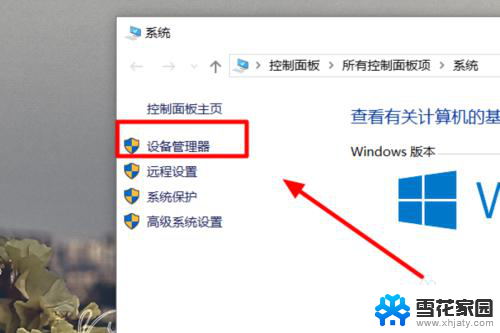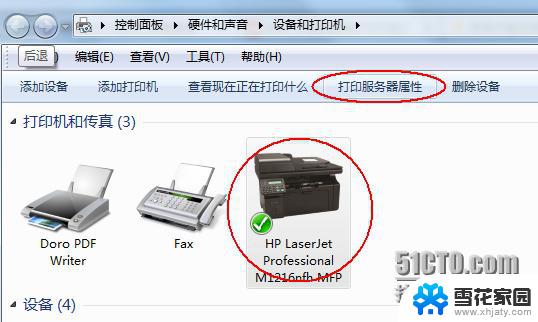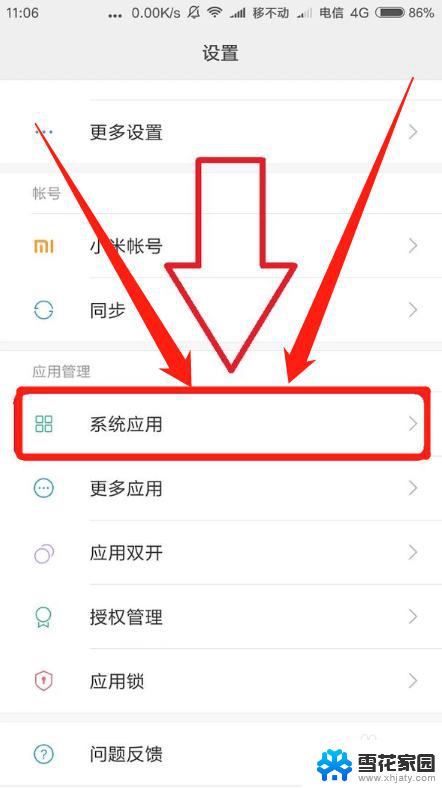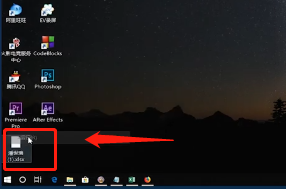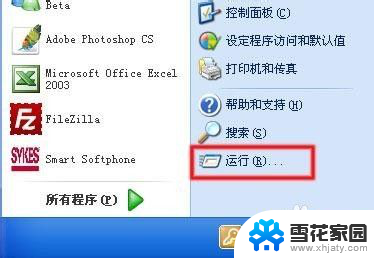电脑声音驱动删除了怎么恢复 声卡驱动被删除了怎么解决
更新时间:2024-04-28 12:50:20作者:jiang
电脑声音驱动和声卡驱动是保证电脑正常播放声音的重要组成部分,但有时候不小心删除了这些驱动程序,就会导致电脑无法发出声音,在这种情况下,我们需要及时找到解决方法来恢复电脑的声音功能。接下来我们将介绍一些简单有效的解决办法,帮助您解决电脑声音驱动和声卡驱动被删除后无声的问题。
方法如下:
1.菜单中选择属性
找到桌面上的“此电脑”图标,右键点击会弹出菜单。在弹出的菜单中选择“属性”一项
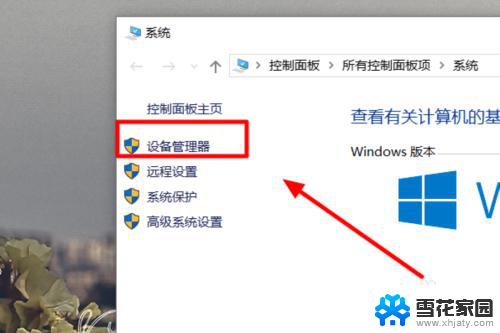
2.进入“设备管理器”
在系统属性的窗口中,点击左侧的“设备管理器”按钮
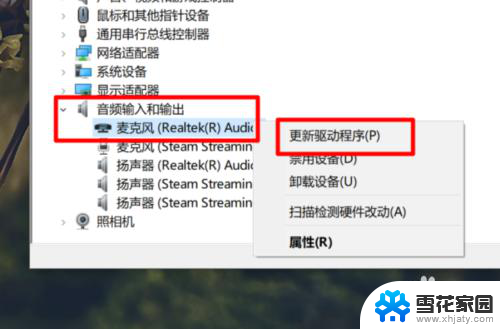
3.选择“更新驱动程序”
打开设备管理器之后,找到“realtek”字样的麦克风设备。右键点击,在弹出的菜单中选择“更新驱动程序”
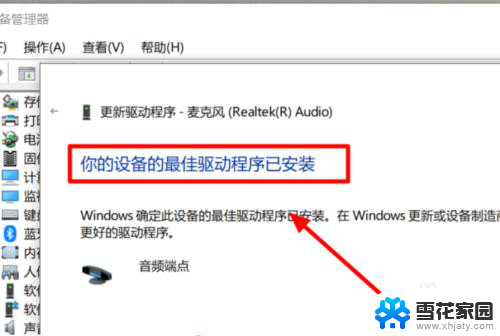
4.点击“自动搜索更新的驱动程序软件”
在新窗口中,点击“自动搜索更新的驱动程序软件”一项

5.安装驱动成功
等待安装完成。当系统提示“你的设备的最佳驱动程序已安装”的字样时,就代表麦克风的声卡驱动安装成功了
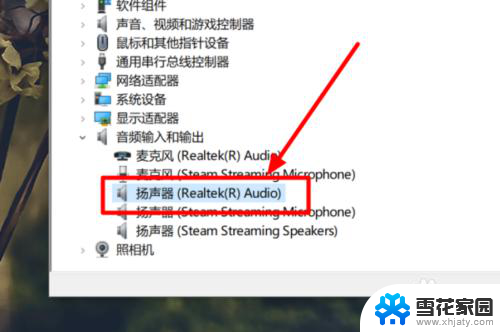
以上是有关电脑声音驱动删除后如何恢复的全部内容,对于那些不太清楚的用户,可以参考以上小编提供的步骤进行操作,希望能对大家有所帮助。